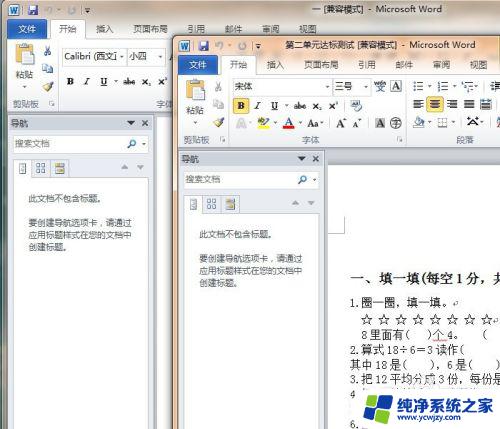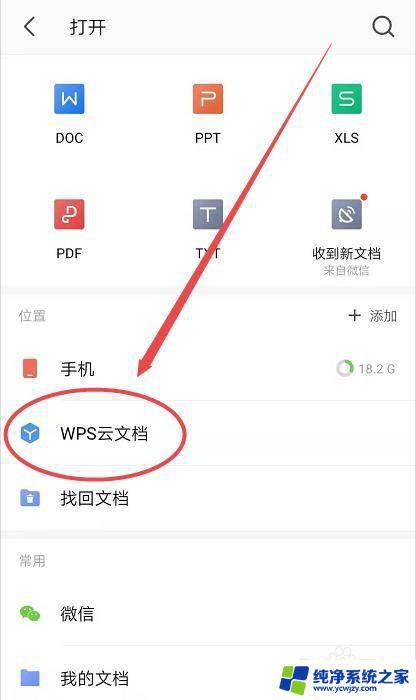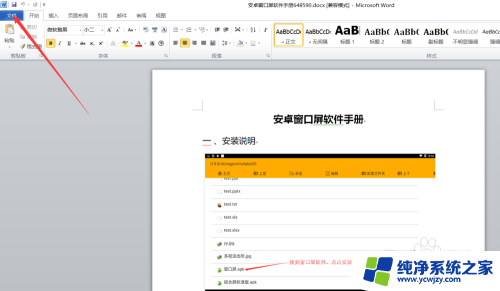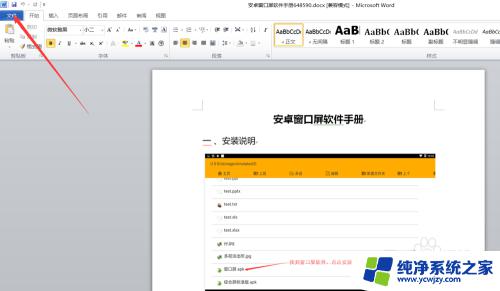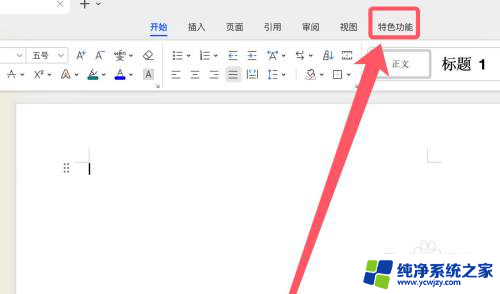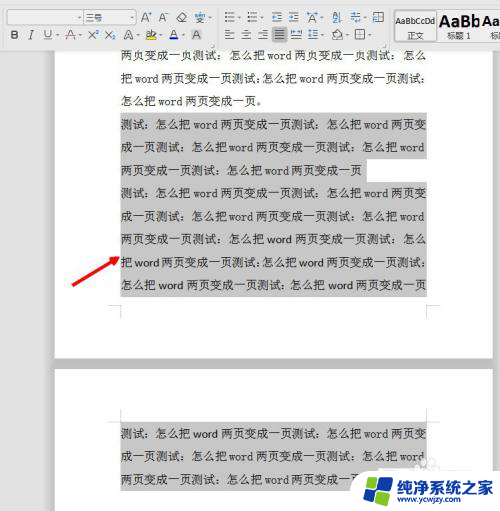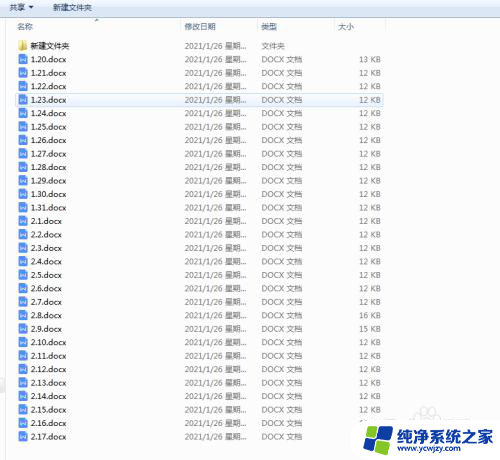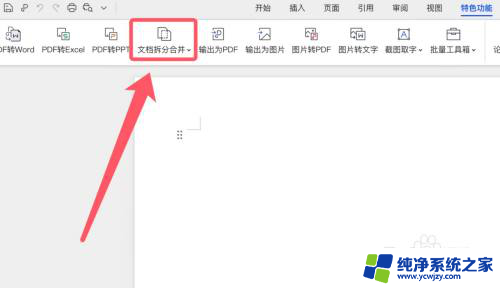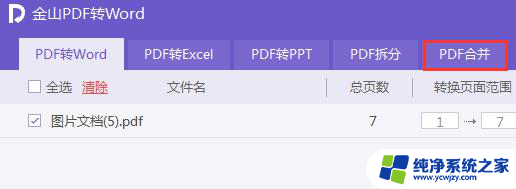两个文档打开怎样在顶部显示 Word文档如何合并显示在一个页面上
更新时间:2023-10-13 10:01:39作者:yang
两个文档打开怎样在顶部显示,随着信息技术的不断发展,我们在工作和学习中经常会使用到各种文档,有时候我们需要同时查看和比较两个不同的Word文档,以便更好地进行编辑和整理。如何在顶部显示两个文档,并将它们合并显示在同一个页面上呢?本文将介绍一种简单的方法,帮助您实现这一需求。无论是在工作中还是日常生活中,掌握这个技巧都能够提高我们的工作效率,让我们更加便捷地处理文档。
具体步骤:
1.打开电脑桌面,双击打开两个word文档。
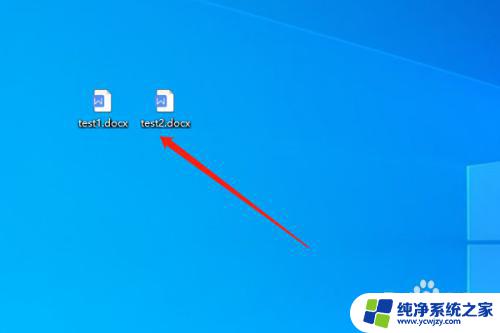
2.打开之后,点击上方的视图选项卡。
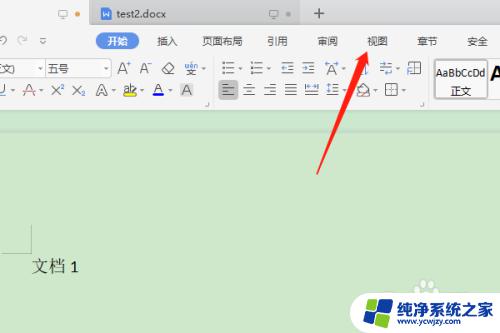
3.点击重开窗口选项。
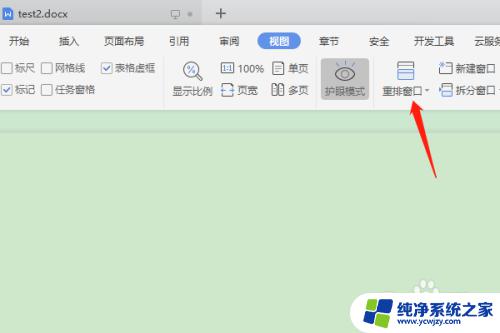
4.在弹出的下拉菜单中,选择垂直平铺选项。
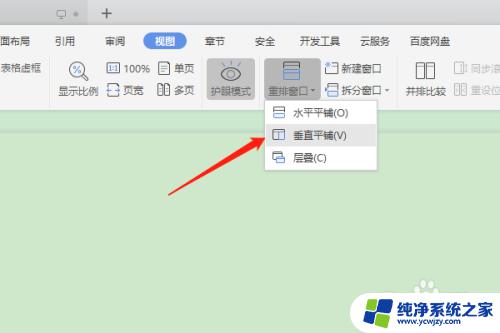
5.选择之后,两个word文档就显示在一个页面上了。如图所示。
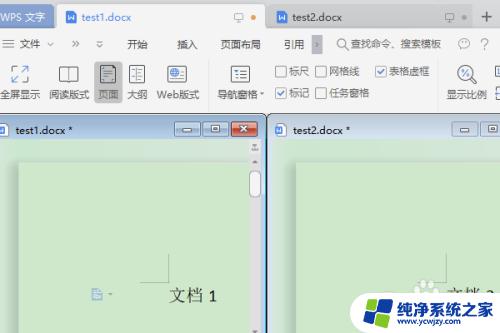
以上是两个文档打开时顶部显示所有内容的方法,如果您遇到同样的问题,请参考以上方法处理,希望对大家有所帮助。